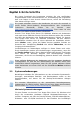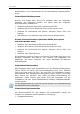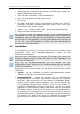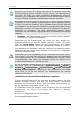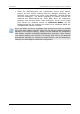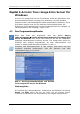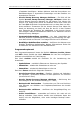Operation Manual
Table Of Contents
- Kapitel 1. Einführung
- Kapitel 2. Technologien von Acronis
- Kapitel 3. Erste Schritte
- Kapitel 4. Acronis True Image Echo Server für Windows
- Kapitel 5. Backup
- 5.1 Backup von Dateien und Verzeichnissen (File-Backup)
- 5.2 Backup von Festplatten und Partitionen (Disk-Imaging)
- 5.3 Einstellung von Backup-Optionen
- Kapitel 6. Wiederherstellen von Backups
- Kapitel 7. Tasks planen
- Kapitel 8. Acronis Secure Zone
- Kapitel 9. Bootfähige Notfallmedien
- Kapitel 10. Operationen mit Archiven
- Kapitel 11. Andere Operationen
- Kapitel 12. Virtuelle Umgebungen
- Kapitel 13. Migrationstools
- Kapitel 14. Kommandozeile und Scripting
- 14.1 Im Kommandozeilen-Modus arbeiten
- 1. Abbild von Festplatten oder Partitionen erstellen
- 2. Wiederherstellen von Festplatten und Partitionen
- 3. Datei-Backup
- 4. Wiederherstellung von Dateien
- 6. Image in virtuelle Festplatte konvertieren
- 7. List
- 8. Acronis Secure Zone: Verwalten von Backups anhand der Archivnummern
- 9. Acronis Secure Zone: Verwalten von Backups anhand der Dateinamen
- 10. Acronis Secure Zone: Backups löschen
- Klonen von Festplatten
- 1. Abbild von Festplatten oder Partitionen erstellen
- 14.2 Scripting
- 14.1 Im Kommandozeilen-Modus arbeiten
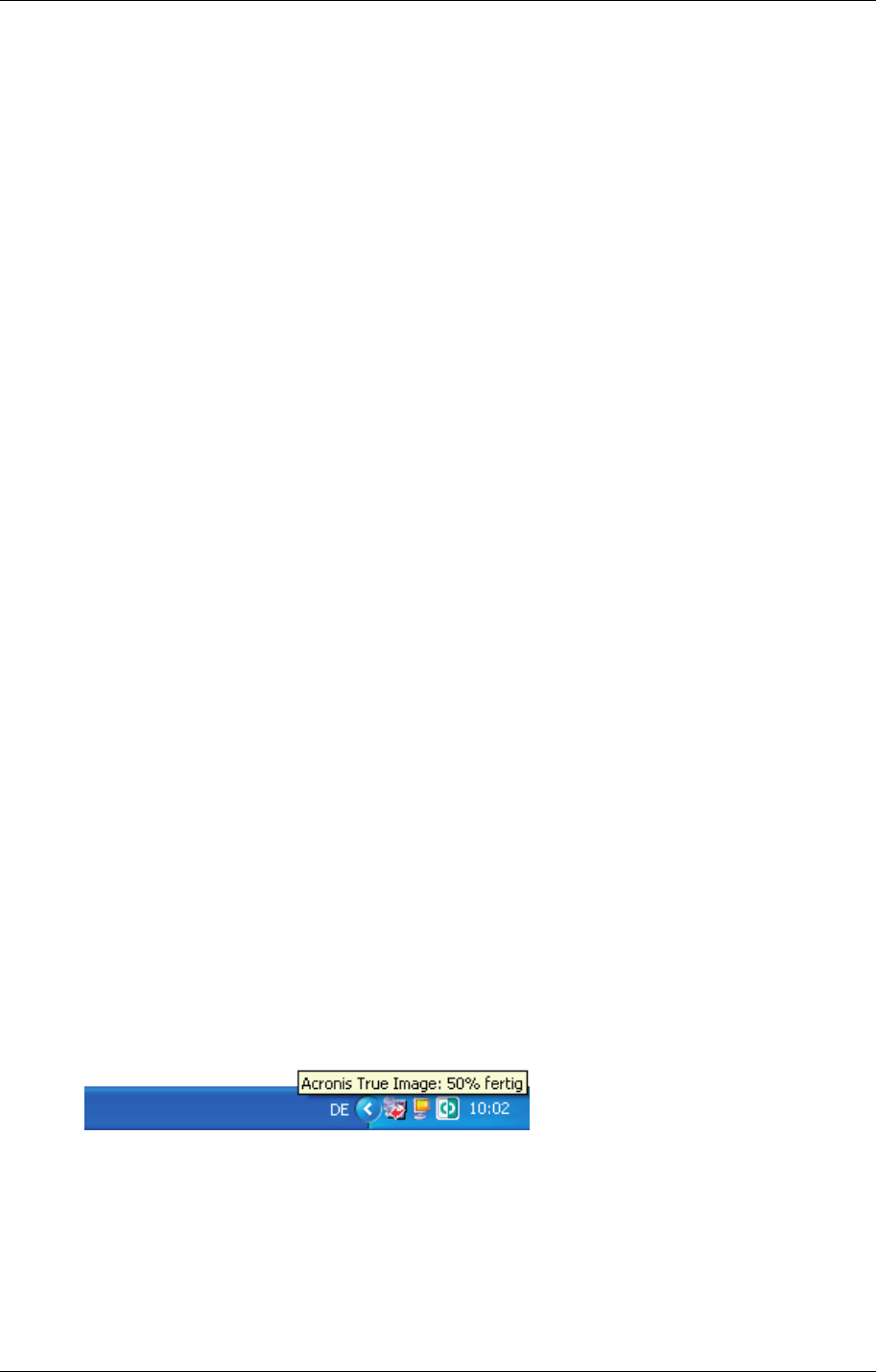
Acronis True Image Echo Server für Windows Benutzerhandbuch Acronis True Image Echo Server für Windows
30 Copyright © Acronis, 2000-2007
• Backup in virtuelle Festplatte konvertieren - konvertiert ein mit
dem Programm erstelltes Disk-Image (.tib) in die Datei einer virtuellen
Festplatte des gewählten Typs (.vmdk, .vhd, .hdd)
• Bootfähiges Notfallmedium erstellen – Ausführen der Aktionenzum
Erstellen von bootfähigen Notfallmedien
• Erstellen dynamischer Datenträger – Erstellen von dynamischen
Volumes auf Basisdatenträgren oder dynamischen Datenträgern
• Konvertieren in dynamische Datenträger – Konvertieren eines
Basisdatenträgers in einen dynamischen Datenträger
• Ereignisanzeige – öffnet das Fenster der Ereignisanzeige
• Optionen – öffnet ein Fenster für die Bearbeitung der Standardoptio-
nen für Backup bzw. Wiederherstellung, die Einstellung der Schriftart,
die Konfiguration der Benachrichtigungen usw.
Das Menü Hilfe bietet den Zugriff auf die Online-Hilfe und die Informatio-
nen über Acronis True Image Echo Server für Windows.
Statusleiste und Seitenleiste
Die Statusleiste von Acronis True Image Echo Server für Windows bietet
aber nicht nur Informationen über den Status des Programms: Mit einem
Doppelklick auf den rechten Bereich aktivieren Sie die Ereignisanzeige.
Die Seitenleiste enthält die Bereiche Extras und Hilfe. Mit den Pfeilen in
den Titeln der Bereiche blenden Sie die Inhalte der Bereiche ein bzw. aus.
Die Symbole sind mit den Befehlen in dem gleichnamigen Menü identisch.
Die Symbole dieses Bereiches finden Sie auch in den Werkzeugleisten
wieder.
Benachrichtigungssymbol in der Taskleiste
Im Informationsbereich der Taskleiste von Windows informiert ein
animiertes Icon bei allen Aktionen über die Tätigkeit von Acronis True
Image Echo Server für Windows. Dieses Symbol ist also nicht sichtbar,
wenn zwar das Hauptprogrammfenster zu sehen ist, aber keine Operation
läuft. Es ist aber auch bei der Ausführung von geplanten Tasks im
Hintergrund sichtbar.
Während der Backup-Erstellung unter Windows können Sie mit Hilfe
dieses Symbols die Priorität des Prozesses zur Datensicherung nachträg-
lich verändern. Voraussetzung dafür ist, dass im Infobereich der
Taskleiste von Windows das Symbol erscheint, das auf die Arbeit von
Acronis True Image Echo Server für Windows verweist. Wenn Sie mit
Abb. 2: Fortschrittsinformation bei laufender
Operation